Postup mapovania sieťovej jednotky na Windows Live Skydrive pomocou balíka Office 2010
Microsoft Office Microsoft Vindovs 7 Windows Naživo Sky Drive / / March 18, 2020
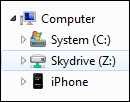 Vždy som bol veľkým fanúšikom spoločnosti Microsoft Windows Live Skydrive. Microsoft má nielen najlepšíZásady ochrany osobných údajov a Podmienky služby vs. Google, Facebook atď. za ich bezplatné online ponuky, ale tiež vám dávajú monštruóznych 25 GB zadarmo hostované úložisko v cloude bez pripojených reťazcov.
Vždy som bol veľkým fanúšikom spoločnosti Microsoft Windows Live Skydrive. Microsoft má nielen najlepšíZásady ochrany osobných údajov a Podmienky služby vs. Google, Facebook atď. za ich bezplatné online ponuky, ale tiež vám dávajú monštruóznych 25 GB zadarmo hostované úložisko v cloude bez pripojených reťazcov.
Takže si viete predstaviť, ako som bol nadšený cez víkend, keď som objavil groovy cestu Namapujte jednotku na môj účet Windows Live Skydrive pomocou balíka Office 2010. Po namapovaní funguje jednotka rovnako ako ktorákoľvek iná mapovaná sieťová jednotka. Môžem doň ukladať dokumenty balíka Office, obrázky, súbory atď. rovnako ako normálna mapovaná jednotka. VEĽMI groovy! Tu vám ukážem, ako na to!
Ako namapovať sieťovú jednotku na Windows Live Skydrive
1. Otvorte aplikáciu Microsoft Office 2010; ja urobil to pomocou Wordu.
Ak nemáte Microsoft Office 2010, môžete stiahnite si skúšobnú verziu tu alebo získať beta tu.
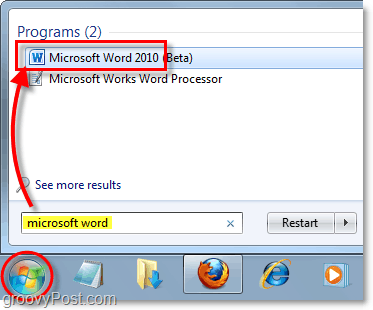
2. V programe Word (alebo v akejkoľvek otvorenej aplikácii balíka Microsoft Office) cvaknutie súbor a potom vybrať
Uložiť a odoslať> Uložiť na web> Prihlásiť sa.
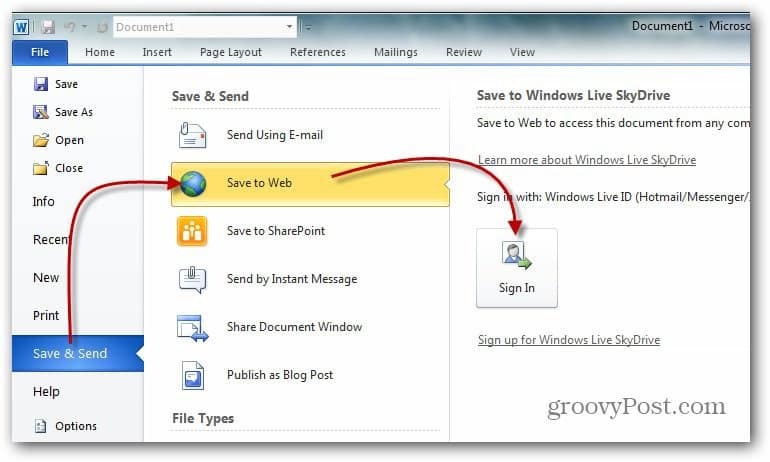
3. typ vo svojich povereniach Windows Live a cvaknutieOK. Ak nemáte účet Windows Live, potom choďte sem a vytvorte si jeden.
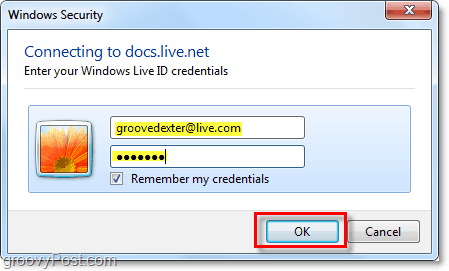
4. zvoliť alebo vytvoriť nový zložka a potom cvaknutie Uložiť ako. Ak chcete, aby vaše dokumenty boli súkromné, uistite sa, že nepoužívate verejný priečinok.
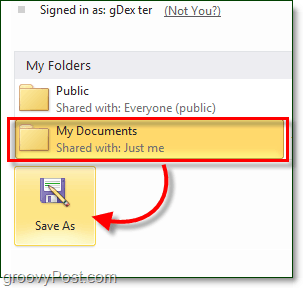
5. Okno Uložiť môže chvíľu trvať, kým sa neobjaví panika, ak to vyzerá, že Office zamrzne. Po otvorení poľa Uložiť kópie URL umiestnenie v paneli s adresou.
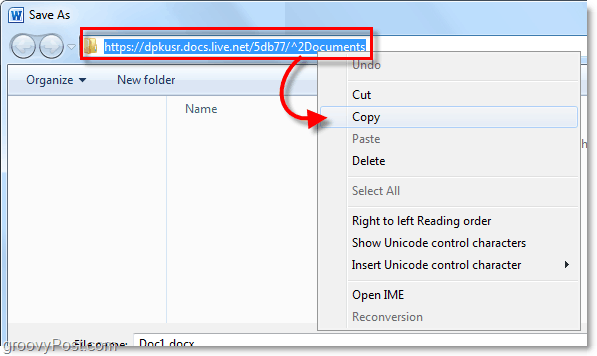
6. Otvorte Úvodná ponuka, Kliknite pravým tlačidlom myšiMôj počítača vybraťNamapujte sieťovú jednotku
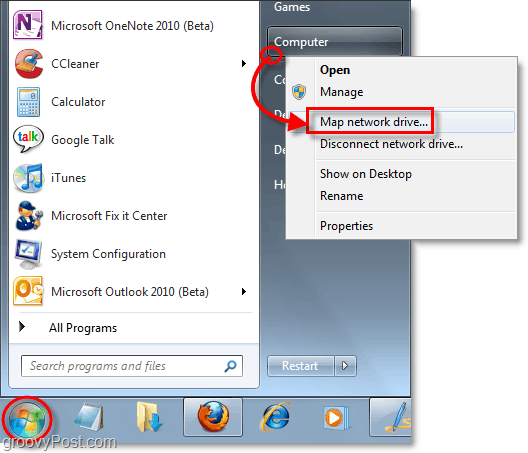
7. vložiť predtým skopírované URL do zložka Textové pole. tiež check Pripojte sa pomocou rôznych poverení box. cvaknutieSkončiť pokračovať.
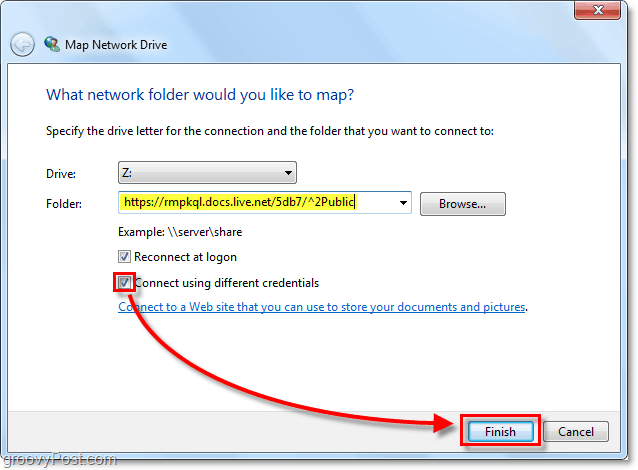
8. Zobrazí sa výzva na opätovné zadanie poverení služby Windows Live. typ dovnútra a potom cvaknutieOK.
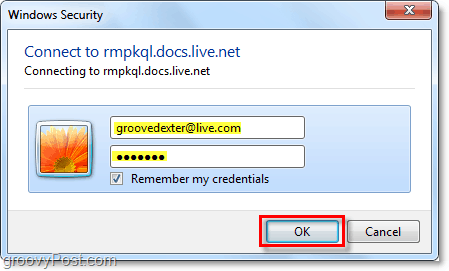
Dúfajme, že to fungovalo a váš online účet Skydrive je v počítači namapovaný ako sieťová jednotka. Odtiaľto môžete priamo presúvať súbory do Skydrive rovnako ako v bežnom priečinku v počítači.
Jediným úlovkom je, že budete musieť ručne cvaknutie prihláste sa a získajte prístup k službe Skydrive vždy, keď reštartujete počítač. Ak sa chcete prihlásiť do Skydive automaticky, potom postupujte podľa článku How-To, ktorý píšem asi pred 5 minútami. Vysvetľujem to v DETAILE Ako prepojiť účet Windows 7 so službou Windows Live.
aktualizácia: MrGroove hovorí, že na to, aby to fungoval, nemusel používať doplnok Online Provide prepojený vyššie. Používa systém Windows 7 a Office 2010 RTM. Počet najazdených kilometrov sa teda môže líšiť. Boli by ste radi, keby ste sa dozvedeli o svojich názoroch na vaše skúsenosti!
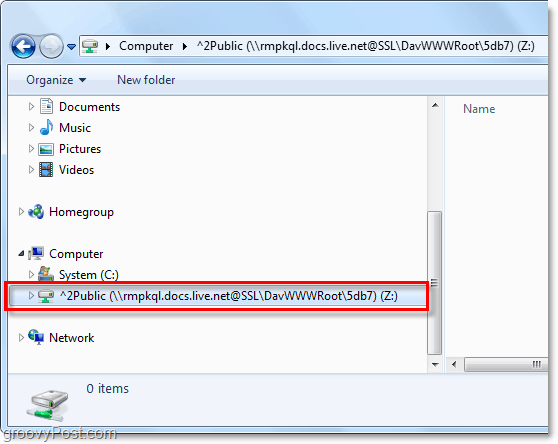
Zanechajte akékoľvek pripomienky nižšie alebo otázky týkajúce sa našej podpory forum! Vďaka!


